גלה נושאים
הנושאים מיועדים להימצא בקלות באמצעות זרימת העבודה שלך ב- Microsoft 365. בדרך זו, אתה נשאר פרודוקטיבי ללא צורך להשתמש בזמן יקר חיפוש פרטים.
גילוי תוכן בזרימת העבודה
באפשרותך לגלות נושאים ב- Microsoft 365, כולל SharePoint, Word, Excel, PowerPoint, Outlook ו- Teams.
Sharepoint
באפשרותך לקיים אינטראקציה עם נושאים בדפים של SharePoint ברחבי הארגון. הנושאים יסומנת באפור ויקושרו לכרטיס נושא.
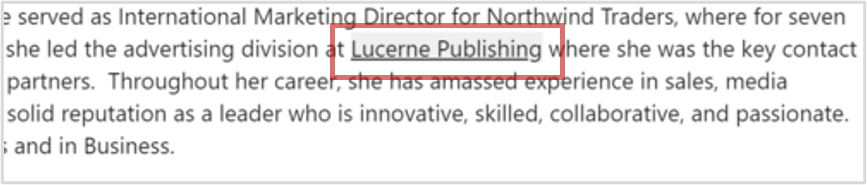
-
רחף מעל הטקסט המסומן האפור.
-
יופיע כרטיס נושא.
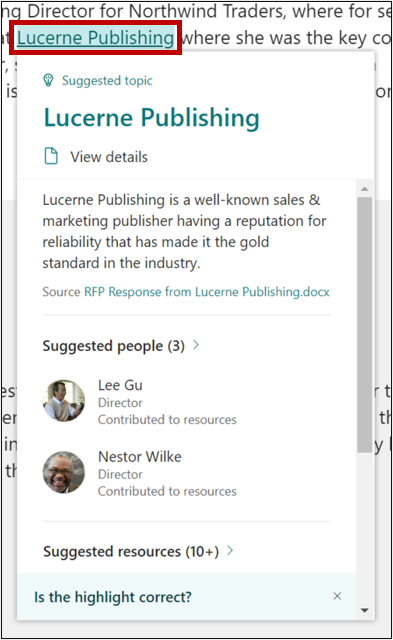
-
בכרטיס, בחר הצג פרטים.
-
פתח את דף הנושא.
החלונית 'נושאים' של SharePoint
באפשרותך לקיים אינטראקציה עם נושאים שנמצאים בעמודי SharePoint ברחבי הארגון שלך באמצעות החלונית נושאים.
-
בחר נושאים בניווט העליון.
-
פעולה זו תציג את החלונית 'נושאים', שתציג את כל הנושאים שזוהו בדף שיש לך גישה אליו.
-
רחף מעל נושא בחלונית כדי לראות את כרטיס הנושא, הכולל תיאור של הנושא ומשאבים קשורים.
-
בחר נושא כדי לדלג לנקודה בדף שבו הוא מוזכר.
-
תחת גלה נושאים קשורים, באפשרותך לראות נושאים שאינם מסומנים בדף, אך ייתכן גם שהם רלוונטיים.
Word, Excel, PowerPoint
גלה נושאים על-ידי חיפוש מילות מפתח.
-
בחר מילת מפתח או צירוף מילים במסמך, בגיליון האלקטרוני או בשקופית.
-
לחץ באמצעות לחצן העכבר הימני על הטקסט המסומן ובחר את אפשרות החיפוש.
-
הנושא הזמין יופיע בחלק העליון של תוצאות החיפוש.
Outlook
באפשרותך להוסיף נושאים להודעות הדואר האלקטרוני Outlook באינטרנט שלך.
-
בתיבת ההודעה, הקלד # ובחר את הנושא שברצונך להוסיף מהרשימה שנוצרה באופן אוטומטי.
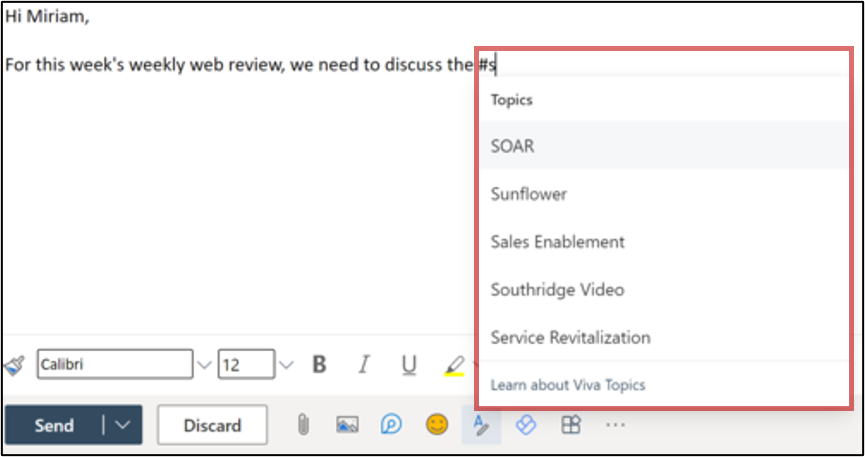
-
נמעני דואר אלקטרוני יכולים לרחף מעל הנושא המסומן כדי להרחיב כרטיס נושא לקבלת מידע נוסף.
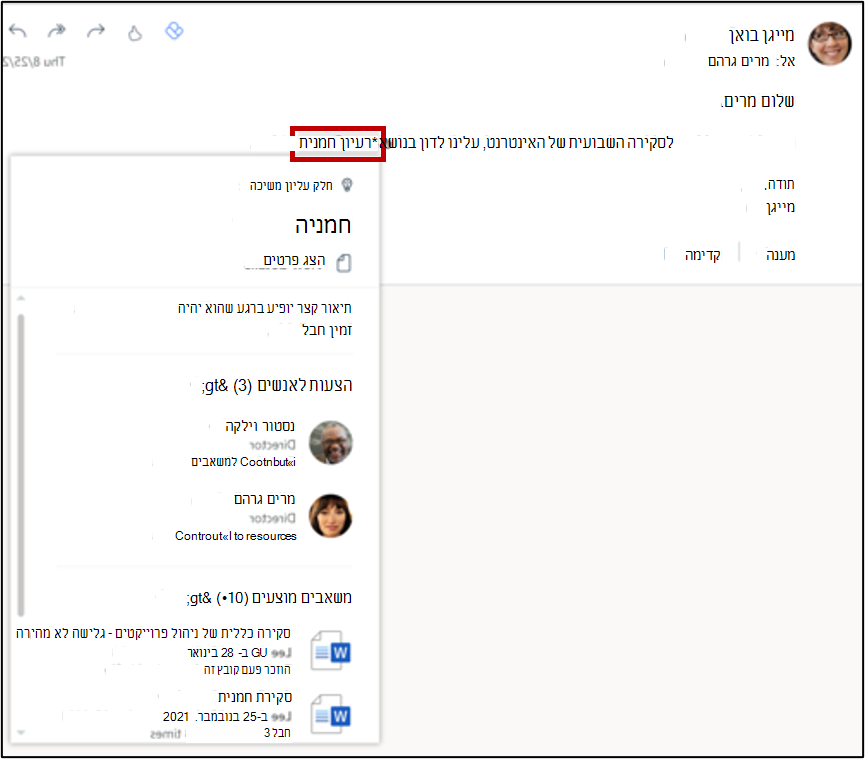
-
בפינה השמאלית העליונה של הודעות דואר אלקטרוני שנשלחו, הסימן # יציג את מספר הנושאים שנמצאו בתוך הודעת הדואר האלקטרוני.
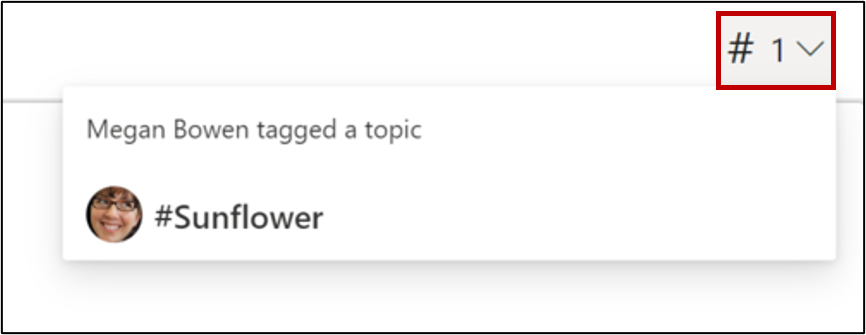
באפשרותך גם להתחבר למשתתפים פוטנציאליים.
-
רחף מעל שם האדם כדי לפתוח את כרטיס הפרופיל שלו.
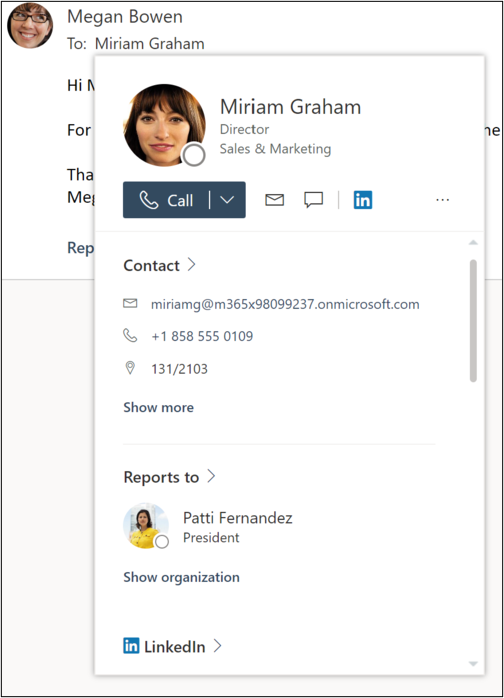
-
בכרטיס הפרופיל, באפשרותך להציג את פרטי הקשר של אדם כלשהו, את הצוות שלו בארגון ואת כל הנושאים שהם משויכים איתו.
להאכיל
כאשר אובייקט SharePoint שכבר משויך לנושא מוצג בהזנה שלך, תוכל לראות גלולת נושא תואמת שבה תוכל להשתמש כדי להבין ולהקשר מעמיקים יותר. רק אובייקטים של SharePoint שכבר משויכים לנושא מסומנים עם גלולת נושא, כך שהמספר של גלולות הנושא שאתה רואה עשוי להשתנות בהתאם לאובייקטים של SharePoint הקיימים בהזנה שלך. אם אינך רואה גלולות נושא, ייתכן שלא משויכים אובייקטי SharePoint בהזנה שלך. ייתכן שתראה עוד כדורי נושא כאשר תמשיך לעסוק בנושאים ובהזנה.
גש להזנה שלך על-ידי פתיחת כרטיסיה חדשה בדפדפן Edge הזנה של Microsoft. באפשרותך גם לעבור אל Office.com ולבחור את סמל ההזנה בצד ימין.
כרטיסי פרופיל
בעת פתיחת כרטיס פרופיל של אדם ביישום אינטרנט של Microsoft 365 (כגון SharePoint או Outlook), תוכל לראות עם אילו נושאים הוא משויך. בחר גלולת נושא בכרטיס פרופיל כדי לקבל מידע נוסף על הנושא. הגלולות הכחולות מייצגות חיבורים מאושרים, ואילו גלולות אפורות מוצעות חיבורים.
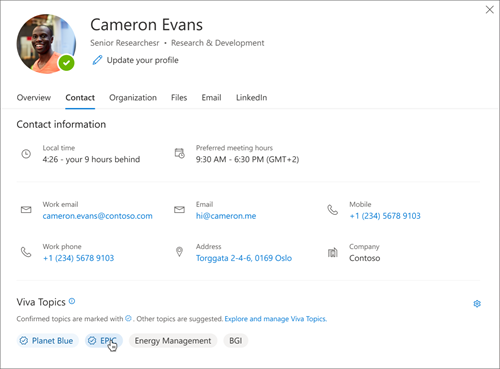
הערה: אינך יכול לראות נושאים בכרטיסי פרופיל ב- Microsoft Teams.
בחר אם נושאים מוצעים יופיעו בכרטיס הפרופיל שלך על-ידי פתיחת כרטיס הפרופיל שלך ובחירה בהגדרות. אם תבטל את הנושאים המוצעים בכרטיס הפרופיל שלך, ייתכן שהם עדיין יופיעו במקום אחר, כגון דפי נושא בתוצאות חיפוש.
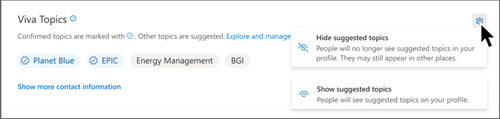
צוותי
ב- Teams, באפשרותך להפנות לנושאים בצ'אטים של אחד על אחד או בצ'אטים קבוצתיים באמצעות תגיות Hashtag.
כדי להוסיף נושא לצ'אט, השתמש ב- # והקלד צירוף מילים כדי לבדוק אם קיים נושא. אם כבר קיימים נושאים המזוהים, בורר הנושאים יציג רשימת נושאים לבחירות.
עצה: לקבלת מידע נוסף Viva Topics ב- Teams, ראה כיצד להשתמש בנושאים.
חיפוש נושאים
השתמש בפונקציית החיפוש כדי לחפש נושאים בעת שימוש ביישומי Bing ו- Office, כולל SharePoint.
אם קיים נושא בארגון שלך והוא נמצא, הוא יציג את התוצאה בתבנית הצעת התשובה לנושא.
חפש ב- Bing. באפשרותך למצוא נושאים ב- Bing על-ידי חיפוש נושא ספציפי.
חיפוש ב- SharePoint. חפש נושאים בארגון שלך ב- SharePoint באמצעות סרגל החיפוש.










